Vom Merlin-Team gibt es ein neues interessantes PlugIn, mit dem sich bestehende Skins individuell an eigene Bedürfnisse und den eigenen Geschmack anpassen lassen. Das PlugIn ist mit allen OE 2.0 Images kompatibel.
Merlin Skin Themes — der Name verrät eigentlich schon das meiste über den Sinn bzw. Einsatzzweck des PlugIns. Es dient dazu, zwischen verschiedenen Themes eines Skins umschalten zu können. Konkret können so verschiedene Farben bzw. Farbkombinationen oder Schriften ausgewählt und dadurch das Aussehen eines Skins verändert werden, ohne hierfür extra eine neue Version des jeweiligen Skins installieren zu müssen. Dadurch gibt es nicht nur eine deutlich verbesserte Übersichtlichkeit, sondern das schnelle Umschalten ist auch einfacher sowie individuell anpassbar.
Nach der Installation des Merlin Skin Themes ist das PlugIn wie gewohnt über Menü Erweiterungen > MerlinSkinThemes aufrufbar. Das schöne ist: Der genutzte Skin sollte zwar, muss aber nicht für die Erweiterung angepasst werden. Die Skin-Bauer haben natürlich die Möglichkeit, eigene, speziell auf das Skin angepasste Themes mitzuliefern. Falls dies nicht gemacht wird, erstellt das PlugIn für jeden Skin einen Default-Skin, der genau dem Aussehen des Skins entspricht, sowie ein zweites Beispiel-Theme mit veränderten Farben.
Wer die Farben und Schriften eines Skins anpassen möchte, muss dies allerdings direkt in der themes.xml-Konfigurationsdatei machen. Die befindet sich im jeweiligen Skin-Verzeichnis bzw. muss dort erstellt werden, falls noch keine vorhanden ist. Dort können beliebig viele verschiedene Themes erstellt werden, die anschließend von Merlin Skin Themes eingelesen und aktiviert werden können.
Beim Starten des PlugIns werden zunächst alle installierten Skins angezeigt, die bereits an dieser Stelle ausgewählt und mit der grünen Taste auch aktiviert werden können. Das Anschauen der verfügbaren Themes klappt aber auch ohne vorherige Aktivierung: Je nach dem welcher Skin mit dem Cursor ausgewählt wurde, können die entsprechenden Themes angeschaut und ausprobiert werden. Mit den „<„- und „>“-Tasten kann zwischen den verschiedenen Tabs ColorThemes, FontThemes und Preview gewechselt werden.
Unter ColorThemes stehen, wie auch unter FontThemes, verschiedene Themes zur Auswahl. Grundsätzlich verhält sich Merlin Skin Themes in jeder Ansicht gleich: Die grüne Taste dient immer der Aktivierung des ausgewählten Themes, was einen Enigma2-Neustart zur Folge zieht. Daher sollte vorher die Vorschaufunktion genutzt werden. Es reicht hierzu aus, einfach mit dem Cursor auf das gewünschte Theme zu navigieren ohne es mit der grünen Taste zu aktivieren. Anschließend kann in das Preview-Tab gewechselt werden.
Eine Vorschau ist für die Kanalansicht sowie die Infobar möglich. Die zur Vorschau und auch zur Aktivierung ausgewählten Skin und Theme wird in der rechten Spalte angezeigt. Nachdem die zur Vorschau gewünschte Ansicht ausgewählt wurde, kann diese nun mit der grünen Taste angezeigt werden. Nach einer kurzen Berechnung wird die Vorschau angezeigt, die bspw. so aussehen könnte:
Mit der Exit-Taste kann zurück in das PlugIn gewechselt werden, um das Theme entweder zu aktivieren oder aber um andere Themes auszuprobieren.
Beim ersten Skin, das bereits eine große Auswahl an ColorThemes besitzt und das für diesen Test genutzt wurde, handelt es sich um LukeNoha’s LN.HD-ME. Es ist aber zu erwarten, dass entsprechende Themes für andere Skins nachgeliefert werden — schließlich kann solche Themes jeder selber erstellen, es ist nicht wirklich schwer. Wie das genau geht und wie die XML-Datei aufgebaut sein muss, wird im Merlin-Wiki genau beschrieben.
Das Tolle an MerlinSkinThemes ist, dass es mit dem experimentellen OE 2.0 Image von Dream kompatibel ist und damit auch auf allen anderen, auf dem OE 2.0 basierenden Images funktionieren sollte. Vielleicht wird die Erweiterung in Zukunft irgendwie ihren Weg in das Enigma2-Konfigurationsmenü anstelle der alten Skin-Auswahl finden, die schließlich einen deutlich geringeren Funktionsumfang bietet und damit überflüssig geworden ist.
Weitere Informationen zu Merlin Skin Themes sowie immer die aktuelle Version des PlugIns gibt es bei dreambox-tools.info. Den LN.HD-ME Skin gibt es hier, der ist aber im Gegensatz zum PlugIn nur auf Merlin-Images lauffähig.

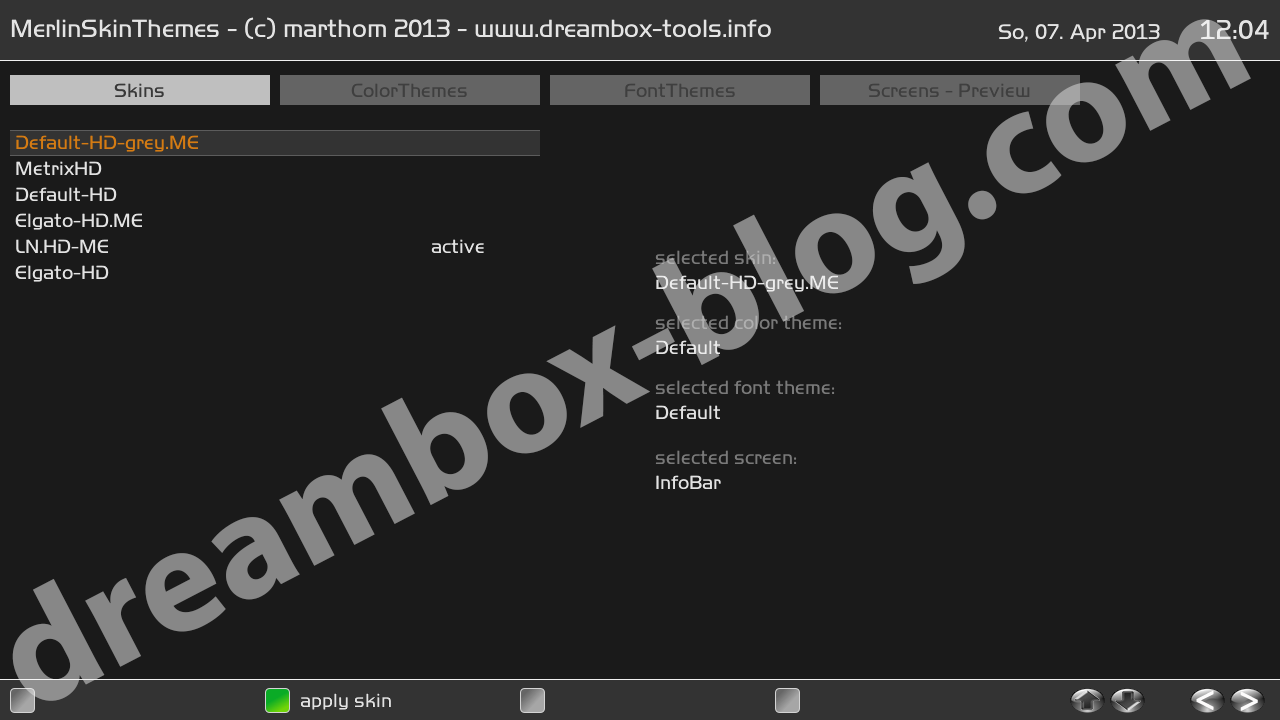
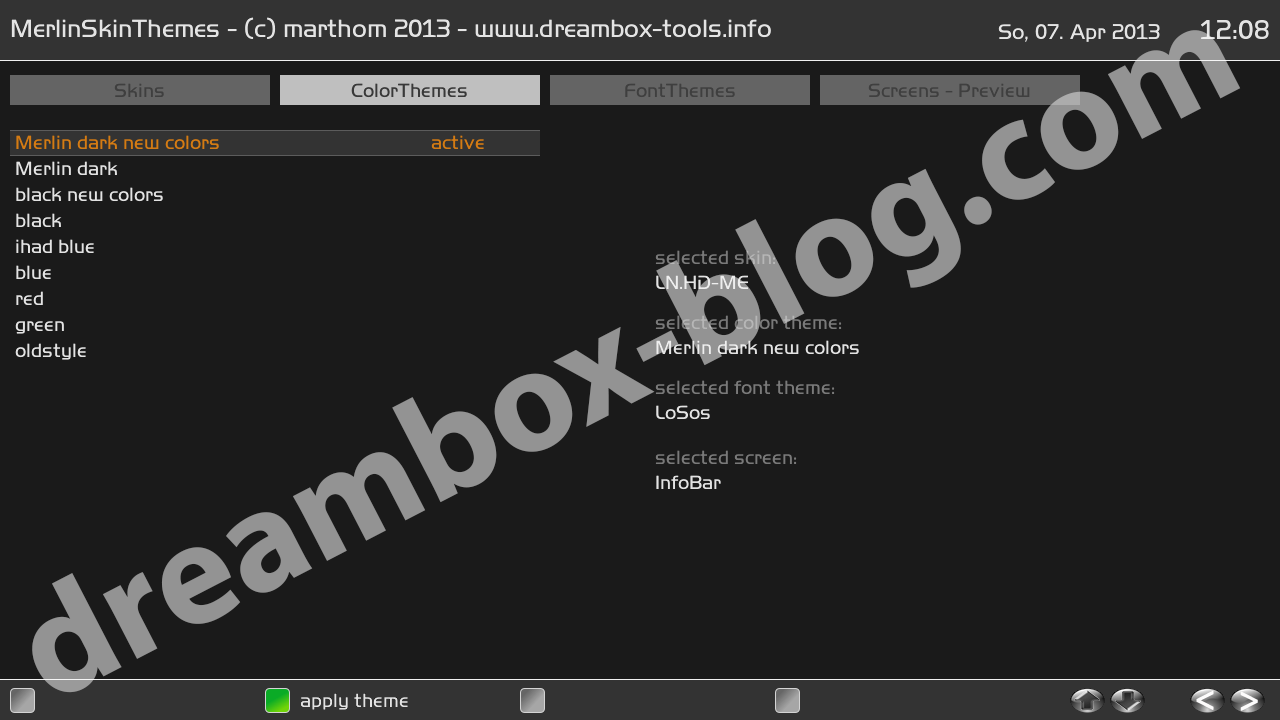
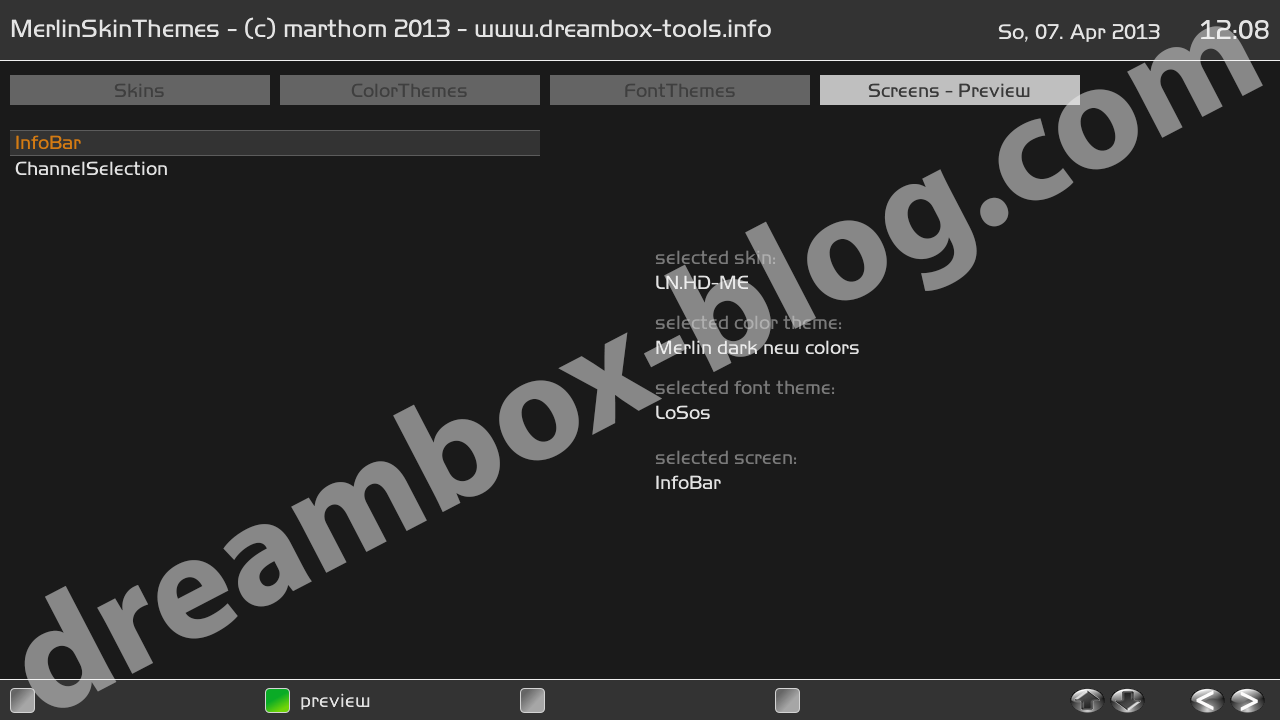
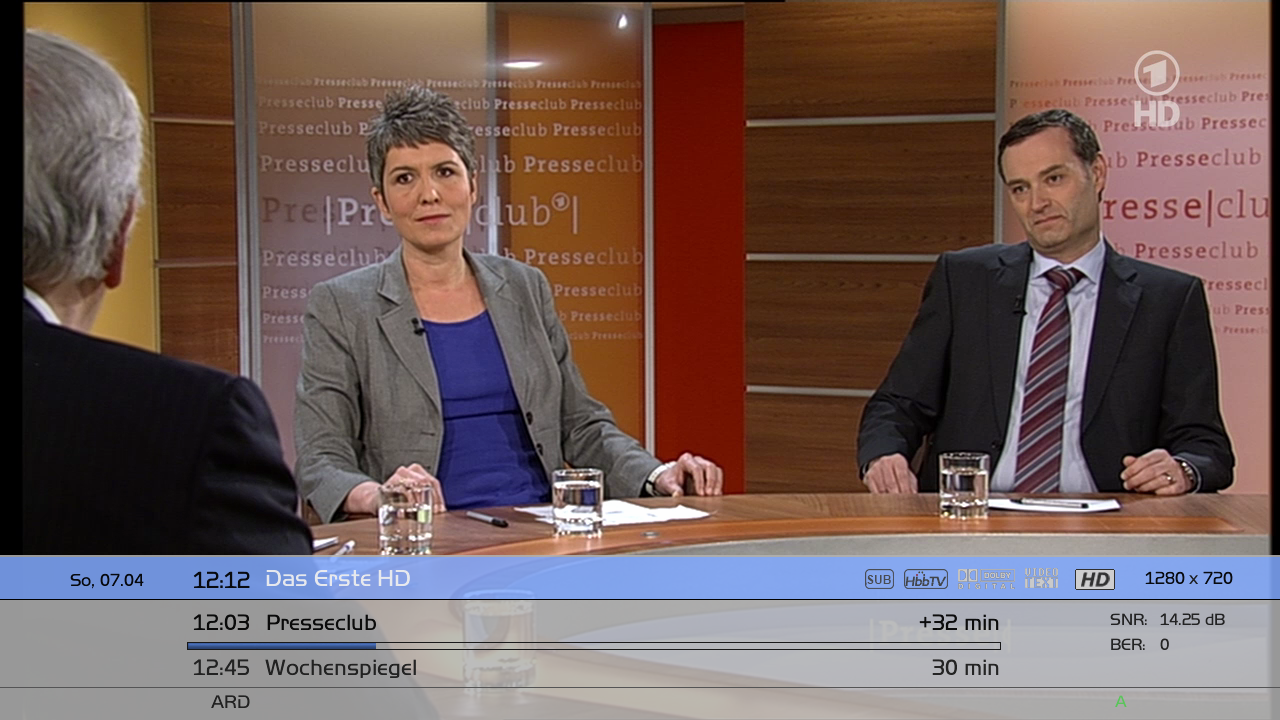
Funktioniert das nur mit MerlinSkins (wie der Name ja auch vermuten lässt) ???
Das Plugin konnte ich im NN2 ohne Probleme installieren, aber weder Color- noch Font-Themes erscheinen zur Auswahl.
Wenn Du das Plugin startest, erzeugt es in jedem „installierten“ Skinverzeichnis eine themes.xml mit zwei themes.
Beide Themes sind identisch Default/Variant1.
Das Default Theme solltest Du belassen. das Variant1 Theme darfs Du nach Deinem dafürhalten verändern wie Du magst (themes.xml mit einem Editor ändern).
Danach rufst Du das plugin nochmal auf und kannst per apply Deine Auswahl aktivieren.
Grundsätzlich werden alle Images unterstützt und auch alle Skins, sofern die Skin-Bauer oder jemand anders aus der Community entsprechende Themes für das Skin bereitstellt. Das ist nicht beschränkt auf ein bestimmtes Skin, sondern geht mit allen. Aber wie gesagt, es muss sich halt erstmal jemand finden, der die Themes erstellt. Das bisher einzige Skin ist halt LN.HD-ME. Also entweder selber Themes erstellen (wie oben im verlinkten Wiki-Artikel beschrieben) oder abwarten 😉
Jetzt hab ich es verstanden. Ich dachte erst die Schriftfarbe usw. liesse sich damit unabhängig vom jeweiligen Skin ändern.
Neue Version 1.1.2 verfügbar.
Was ist neu?
Beim verlassen der Preview werden die Original-Skinfonts wieder hergestellt.
Fix:
Ist keine themes.xml angelegt, erzeugt das Plugin eine mit Default und Variant1.
Leider ist da ein Copy&Paste Fehler drin!
Beim erzeugen der Einträge habe ich statt ebenfalls geschrieben
Bitte die themes.xml der installierten Skins editieren oder falls nicht benutzt einfach löschen.
Neue fehlerbereinigte Version 1.2.1 verfügbar